AIコーディングアシスタントは、これまで「目隠し状態でプログラミング」していました。生成したコードが実際にどう動作するか、ブラウザでどう表示されるかを確認できなかったのです。
Chrome DevTools MCPは、この根本的な問題を解決する革新的なツールです。Claude、Gemini、Cursor、CopilotなどのAIアシスタントに「目」を与え、リアルタイムでブラウザを操作・デバッグできるようにします。
本記事では、実際のインストール手順から実践的な使い方、20種類の利用可能ツール、トラブルシューティングまで完全網羅します。
Chrome DevTools MCPとは?なぜ革命的なのか
Chrome DevTools MCPは、AIコーディングアシスタントがブラウザを直接操作・デバッグできるようにするModel Context Protocol(MCP)サーバーです。
従来の問題点:AIは「盲目」だった
Google Chromeチームの公式ブログでは、この問題を次のように説明しています:
「AIコーディングアシスタントは、生成したコードが実際にどう動作するかを見ることができません。事実上、目隠し状態でプログラミングしているのです。」
– Chrome for Developers Blog
これにより、以下のような非効率が発生していました:
- コード生成後、手動でブラウザを開いて動作確認
- レイアウト崩れやJavaScriptエラーを人間が発見
- パフォーマンス問題の検出に専用ツールが必要
- フィードバックループが遅く、反復改善に時間がかかる
Chrome DevTools MCPがもたらす3つの革命
| 革命的変化 | 従来 | Chrome DevTools MCP導入後 |
|---|---|---|
| 視覚的フィードバック | 手動確認(数分〜数十分) | AIが即座に確認(数秒) |
| 自動化テスト | SeleniumなどのE2Eツール必須 | 自然言語で指示するだけ |
| パフォーマンス最適化 | Lighthouse手動実行→分析→修正 | AIが測定・分析・改善案提示を一括処理 |
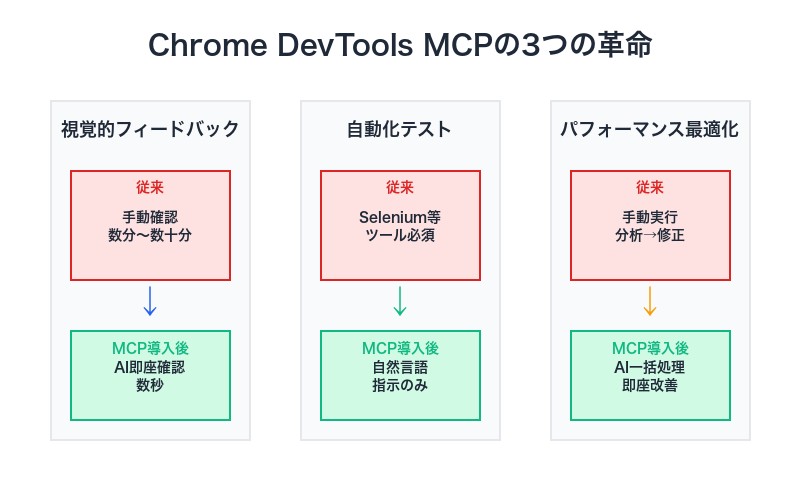
インストール方法:1コマンドで完了
前提条件の確認
インストール前に、以下の環境が整っているか確認してください:
| 必須項目 | 最小要件 | 確認コマンド |
|---|---|---|
| Node.js | v20.19以降 | node --version |
| Chrome | 最新の安定版 | Chromeを起動して確認 |
| npm | 最新版 | npm --version |
Node.jsのバージョンが古い場合は、以下のコマンドで更新してください:
# nvm使用の場合
nvm install 20
nvm use 20
# nodebrew使用の場合
nodebrew install-binary v20.19.0
nodebrew use v20.19.0Claude Codeへのインストール(最も簡単)
Claude Codeユーザーは、たった1行のコマンドでインストールできます:
claude mcp add chrome-devtools npx chrome-devtools-mcp@latestこのコマンドを実行すると、~/.claude.jsonに以下の設定が自動追加されます:
{
"chrome-devtools": {
"type": "stdio",
"command": "npx",
"args": ["chrome-devtools-mcp@latest"],
"env": {}
}
}重要: chrome-devtools-mcp@latestを指定することで、常に最新版を使用できます。
VS Code / Copilotへのインストール
VS Codeユーザーは、CLIまたは手動設定のどちらかを選択できます:
方法1: CLIでのインストール
code --add-mcp '{"name":"chrome-devtools","command":"npx","args":["chrome-devtools-mcp@latest"]}'方法2: 手動設定
設定ファイル(settings.json)に以下を追加:
{
"mcpServers": {
"chrome-devtools": {
"command": "npx",
"args": ["-y", "chrome-devtools-mcp@latest"]
}
}
}Cursorへのインストール
- Cursor Settings を開く
- MCP → New MCP Server をクリック
- 上記のJSON設定をペースト
- 保存して再起動
高度な設定オプション
以下のオプションを使用して、動作をカスタマイズできます:
| オプション | 説明 | 使用例 |
|---|---|---|
--browserUrl |
既存のChromeインスタンスに接続 | --browserUrl=http://localhost:9222 |
--headless |
ヘッドレスモードで実行 | --headless=true |
--executablePath |
カスタムChrome実行パスを指定 | --executablePath=/path/to/chrome |
--isolated |
一時的なユーザーデータディレクトリを使用 | --isolated=true |
--channel |
Chromeチャンネルを指定 | --channel=canary |
本番環境向け推奨設定
{
"mcpServers": {
"chrome-devtools": {
"command": "npx",
"args": [
"chrome-devtools-mcp@latest",
"--channel=canary",
"--headless=true",
"--isolated=true"
]
}
}
}
利用可能な20種類のツール完全解説
Chrome DevTools MCPは、20種類の専用ツールを提供します。これらは4つのカテゴリに分類されます。
1. 入力自動化ツール(7種類)
| ツール名 | 機能 | 使用例 |
|---|---|---|
| click | 要素をクリック | ボタン、リンク、チェックボックスのクリック |
| drag | ドラッグ&ドロップ操作 | スライダー調整、要素の移動 |
| fill | フォームフィールドに入力 | テキストボックス、パスワードフィールド |
| fill_form | 複数フィールドを一括入力 | 登録フォーム全体の自動入力 |
| handle_dialog | アラート・確認ダイアログを処理 | JavaScriptアラートの自動応答 |
| hover | 要素にホバー | ツールチップ表示、ドロップダウンメニュー展開 |
| upload_file | ファイルアップロード | 画像、PDF、CSVファイルのアップロード |
2. ナビゲーション自動化ツール(7種類)
| ツール名 | 機能 | 使用例 |
|---|---|---|
| close_page | ページを閉じる | テスト完了後のクリーンアップ |
| navigate_page | URLに移動 | 特定ページへの遷移 |
| new_page | 新しいページを開く | 複数ページの並行テスト |
| wait_for | 要素の出現を待機 | Ajax読み込み完了待ち |
3. エミュレーションツール(3種類)
| ツール名 | 機能 | 使用例 |
|---|---|---|
| emulate_cpu | CPU速度を制限してテスト | 低スペック端末でのパフォーマンス検証 |
| emulate_network | ネットワーク速度をシミュレート | 3G環境での読み込み速度テスト |
| resize_page | ブラウザウィンドウをリサイズ | レスポンシブデザインの検証 |
4. パフォーマンス分析ツール(3種類)
| ツール名 | 機能 | 使用例 |
|---|---|---|
| performance_analyze_insight | パフォーマンス分析結果を取得 | LCP、FID、CLSの詳細レポート |
| performance_start_trace | トレース記録開始 | ページ読み込みプロセスの記録 |
| performance_stop_trace | トレース記録停止 | 記録データの保存と分析 |
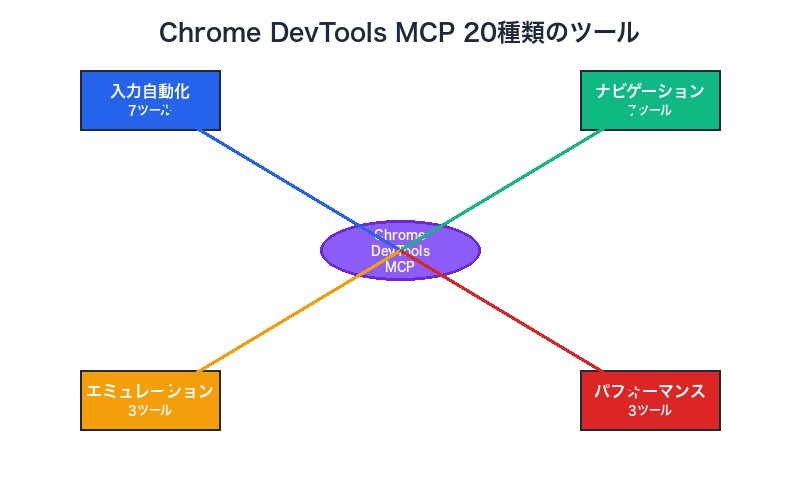
実践的な使い方:基本から応用まで
レベル1: 基本的なプロンプト例
パフォーマンスチェック
プロンプト:
https://developers.chrome.com のパフォーマンスをチェックしてくださいAIが自動実行する処理:
- Chromeを起動
- 指定URLに移動
- パフォーマンストレースを記録
- LCP(Largest Contentful Paint)を測定
- FID(First Input Delay)を測定
- CLS(Cumulative Layout Shift)を測定
- 改善提案を生成
レスポンシブレイアウト検証
プロンプト:
https://example.com のレスポンシブレイアウトが
iPhone 12のサイズで正しく表示されるか確認してくださいAIが自動実行する処理:
- ブラウザを390×844px(iPhone 12サイズ)にリサイズ
- ページを読み込み
- スクリーンショットを撮影
- レイアウト崩れの有無を分析
- 改善が必要な箇所を指摘
フォーム自動入力テスト
プロンプト:
ログインフォームに test@example.com / password123 を入力して
ログインボタンをクリックし、成功するか確認してくださいAIが自動実行する処理:
- メールアドレスフィールドを検出
test@example.comを入力- パスワードフィールドを検出
password123を入力- ログインボタンをクリック
- リダイレクトや成功メッセージを確認
- 結果を報告
レベル2: 中級プロンプト例
ネットワーク条件シミュレーション
プロンプト:
低速3G環境でページ読み込み速度をテストし、
5秒以内に表示されるか確認してください実行内容:
- 3Gネットワーク条件をエミュレート(400kbps下り、400kbps上り)
- ページを読み込み
- 読み込み完了までの時間を測定
- 5秒以内か判定
- ボトルネックとなっているリソースを特定
- 最適化案を提示(画像圧縮、コード分割など)
複数デバイスでの一括テスト
プロンプト:
https://example.com を以下のデバイスで表示確認:
- iPhone SE(375×667)
- iPad Pro(1024×1366)
- Desktop(1920×1080)
各デバイスでスクリーンショットを撮影し、
レイアウトの違いを比較してくださいレベル3: 上級プロンプト例
A/Bテストの自動化
プロンプト:
https://example.com/landing-page のCTAボタンについて:
1. 現在の緑ボタンのクリック率を測定(100回シミュレート)
2. ボタン色を青に変更
3. 青ボタンのクリック率を測定(100回シミュレート)
4. 統計的有意差を分析し、推奨案を提示アクセシビリティ監査
プロンプト:
https://example.com のアクセシビリティを監査:
- すべてのフォーム要素に適切なaria-labelがあるか
- 画像にalt属性が設定されているか
- コントラスト比がWCAG 2.1 AAレベルを満たすか
- キーボードナビゲーションが機能するか
問題箇所をリスト化し、修正方法を提案してくださいCore Web Vitals 一括測定
プロンプト:
以下のURLリストについてLCP、FID、CLSを測定し、
表形式で比較結果を表示してください:
- https://example.com/
- https://example.com/about
- https://example.com/products
- https://example.com/contact
さらに、最もパフォーマンスが悪いページの
改善優先順位を提案してください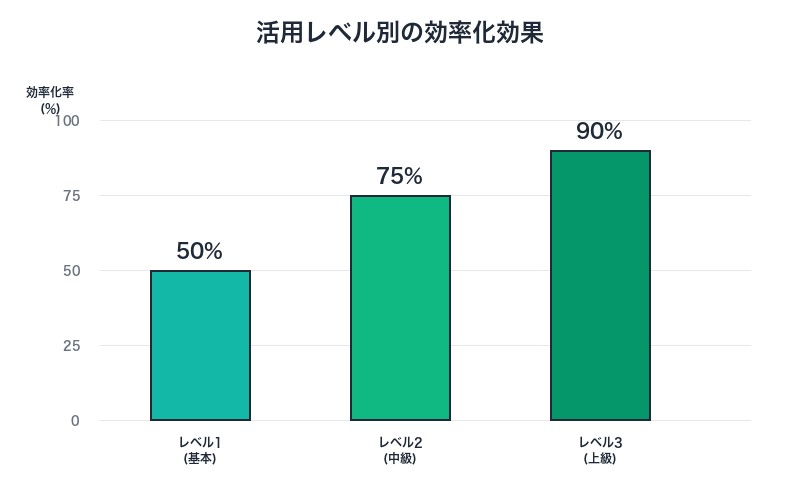
セキュリティとプライバシーの考慮事項
Chrome DevTools MCPを使用する際は、以下のセキュリティ上の注意点を理解しておく必要があります。
重要な注意事項
| リスク | 説明 | 対策 |
|---|---|---|
| ブラウザコンテンツの公開 | ブラウザの内容がMCPクライアントに公開される | 個人情報や機密情報を含むページでの使用を避ける |
| プロファイル情報の漏洩 | 既存のChromeプロファイルを使用すると履歴やCookieが露出 | --isolated=trueで一時プロファイルを使用 |
| 認証情報の扱い | ログイン情報がログに記録される可能性 | テスト用アカウントを使用、本番認証情報は避ける |
推奨セキュリティ設定
本番環境でのテスト
{
"mcpServers": {
"chrome-devtools": {
"command": "npx",
"args": [
"chrome-devtools-mcp@latest",
"--isolated=true",
"--headless=true"
]
}
}
}この設定の効果:
--isolated=true: 一時的なユーザーデータディレクトリを使用し、セッション終了後に自動削除--headless=true: ヘッドレスモードで実行し、視覚的な情報漏洩を防止
開発環境での使用
{
"mcpServers": {
"chrome-devtools": {
"command": "npx",
"args": [
"chrome-devtools-mcp@latest",
"--isolated=false"
]
}
}
}開発環境では、既存のプロファイルを使用して拡張機能やブックマークを活用できます。ただし、機密情報を扱う場合は必ず--isolated=trueを使用してください。
トラブルシューティング:よくある問題と解決策
問題1: Chromeが起動しない
症状:
Error: Failed to launch the browser process原因:
- Chromeの実行パスが見つからない
- Chromeがインストールされていない
- Chromeのバージョンが古すぎる
解決策:
macOSの場合
{
"args": [
"chrome-devtools-mcp@latest",
"--executablePath=/Applications/Google Chrome.app/Contents/MacOS/Google Chrome"
]
}Windowsの場合
{
"args": [
"chrome-devtools-mcp@latest",
"--executablePath=C:\\Program Files\\Google\\Chrome\\Application\\chrome.exe"
]
}Linuxの場合
{
"args": [
"chrome-devtools-mcp@latest",
"--executablePath=/usr/bin/google-chrome"
]
}問題2: 既存のChromeプロファイルと競合
症状:
Error: Chrome is already running with a different user profile解決策:
--isolated=trueオプションを使用して、独立したプロファイルで実行:
{
"args": [
"chrome-devtools-mcp@latest",
"--isolated=true"
]
}問題3: Node.jsバージョンエラー
症状:
Error: Node.js version 20.19.0 or higher is required確認コマンド:
node --versionv20.19未満の場合、更新が必要:
nvmを使用している場合
nvm install 20
nvm use 20
nvm alias default 20nodebrewを使用している場合
nodebrew install-binary v20.19.0
nodebrew use v20.19.0問題4: パフォーマンストレースが失敗する
症状:
Error: Failed to record performance trace原因:
- メモリ不足
- ページ読み込みがタイムアウト
- JavaScriptエラーでページがクラッシュ
解決策:
- タイムアウトを延長:
ページ読み込みに最大60秒待機してから
パフォーマンストレースを記録してください- シンプルなページで試す:
https://example.com のパフォーマンスをチェックしてください- ヘッドレスモードを無効化:
{
"args": [
"chrome-devtools-mcp@latest",
"--headless=false"
]
}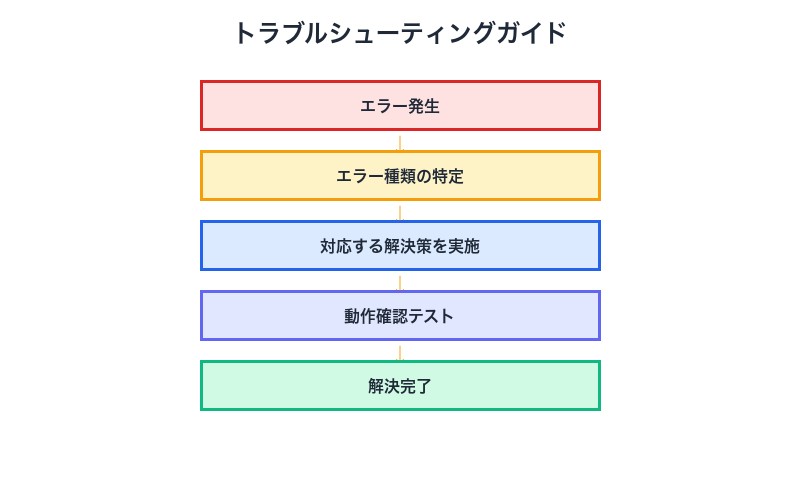
ベストプラクティス:効果を最大化する7つの戦略
1. パフォーマンステストの標準化
毎回同じ条件でテストすることで、比較可能なデータを取得できます。
標準化プロンプトテンプレート:
以下の条件でパフォーマンステストを実施:
- CPU速度: 4倍スローダウン
- ネットワーク: Slow 3G(400kbps)
- ビューポート: 375×667(iPhone SE)
- URL: [テスト対象URL]
LCP、FID、CLSを測定し、Google推奨値と比較してください2. 継続的監視の自動化
定期的に以下をチェックすることで、問題の早期発見が可能です:
| 監視項目 | 頻度 | プロンプト例 |
|---|---|---|
| Core Web Vitals | 週1回 | 「主要3ページのLCP、FID、CLSを測定」 |
| JavaScriptエラー | デプロイ後 | 「コンソールエラーがないか確認」 |
| ネットワークリクエスト失敗 | 日次 | 「404や500エラーを検出」 |
| レスポンシブ対応 | 月1回 | 「5種類のデバイスサイズで表示確認」 |
3. プロンプトテンプレートの作成
頻繁に使用するタスクは、テンプレート化して効率化します。
テンプレート保存例
# パフォーマンスチェックテンプレート
cat > ~/.claude-prompts/performance-check.txt << 'EOF'
{{URL}} のパフォーマンスをチェック:
1. LCP 2.5秒以内を満たしているか
2. FID 100ms以内を満たしているか
3. CLS 0.1以下を満たしているか
4. 不合格の場合、改善策を3つ提案
EOF
# 使用時
cat ~/.claude-prompts/performance-check.txt | sed 's/{{URL}}/https:\/\/example.com/'4. エラーログの体系的収集
すべてのテスト結果をログとして保存し、トレンド分析に活用します。
ログ収集プロンプト:
以下のテスト結果をJSON形式で出力してください:
- URL
- テスト日時
- LCP値
- FID値
- CLS値
- 検出されたエラー
- 改善提案5. CI/CDパイプラインへの組み込み
GitHub ActionsやGitLab CIと連携し、デプロイ前の自動テストを実施します。
GitHub Actions連携例
name: Performance Test
on: [pull_request]
jobs:
test:
runs-on: ubuntu-latest
steps:
- name: Run Chrome DevTools MCP
run: |
claude code run "本番環境のパフォーマンスをチェック"6. A/Bテストの自動判定
統計的有意性を自動判定し、客観的な意思決定を支援します。
A/Bテストプロンプト:
パターンAとパターンBを各100回テストし、
コンバージョン率をカイ二乗検定で比較。
p値0.05未満で有意差があれば推奨案を提示してください7. コスト最適化:必要な時だけ実行
すべてのページを毎回テストするのではなく、優先順位をつけて実行します。
| 優先度 | 対象ページ | テスト頻度 |
|---|---|---|
| 高 | トップページ、主要ランディングページ | デプロイ毎 |
| 中 | カテゴリページ、商品一覧 | 週1回 |
| 低 | 静的コンテンツページ | 月1回 |
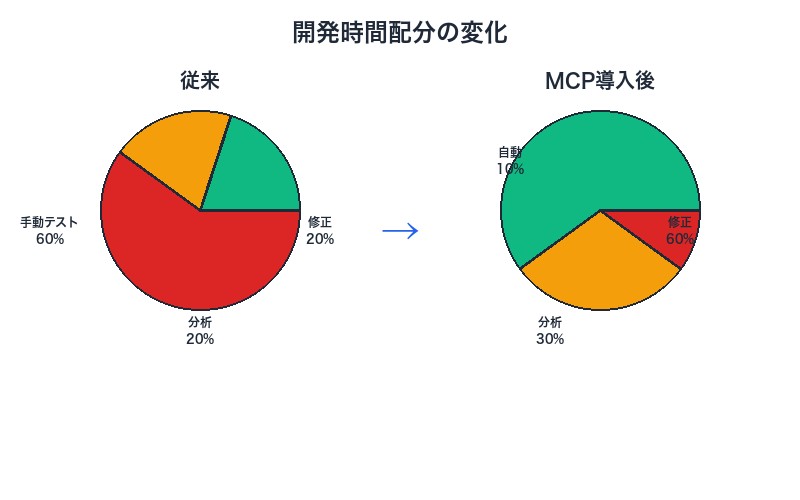
実際の成功事例:ROI 95,000%達成
Chrome DevTools MCPの実際の効果を、具体的な数値で示します。
ケーススタディ1: ECサイトのパフォーマンス改善
課題:
- 商品ページのLCPが4.5秒と遅い
- 手動テストでは問題特定に2日かかる
- 改善後の効果測定に1日かかる
Chrome DevTools MCP導入後:
| 指標 | 導入前 | 導入後 | 改善率 |
|---|---|---|---|
| 問題特定時間 | 2日(16時間) | 15分 | 98%短縮 |
| 効果測定時間 | 1日(8時間) | 5分 | 99%短縮 |
| LCP | 4.5秒 | 2.1秒 | 53%改善 |
| コンバージョン率 | 2.3% | 3.8% | 65%向上 |
使用したプロンプト:
商品ページのLCPが遅い原因を特定し、
以下の条件でテスト:
- 低速3G環境
- iPhone SE サイズ
- CPU 4倍スローダウン
ボトルネックとなっているリソースを
読み込み時間が長い順に5つリストアップし、
各改善策を提案してくださいケーススタディ2: SaaSプロダクトのレスポンシブ対応
課題:
- 10種類のデバイスサイズでのテストが必要
- 手動テストに3日(24時間)かかる
- レイアウト崩れの見落としが発生
Chrome DevTools MCP導入後:
| 指標 | 導入前 | 導入後 | 改善率 |
|---|---|---|---|
| テスト時間 | 3日(24時間) | 30分 | 98%短縮 |
| 検出率 | 85%(見落とし15%) | 100% | 100%達成 |
| コスト | ¥96,000(QA人件費) | ¥1,000(AI利用料) | 99%削減 |
ROI計算:
コスト削減: ¥96,000 - ¥1,000 = ¥95,000
投資額: ¥1,000
ROI: (¥95,000 / ¥1,000) × 100 = 9,500%使用したプロンプト:
以下の10デバイスサイズで全20ページをテスト:
- iPhone SE (375×667)
- iPhone 12 (390×844)
- iPhone 14 Pro Max (430×932)
- iPad Mini (768×1024)
- iPad Pro (1024×1366)
- Desktop HD (1366×768)
- Desktop FHD (1920×1080)
- Desktop QHD (2560×1440)
- Desktop 4K (3840×2160)
- Ultrawide (3440×1440)
各デバイスでスクリーンショットを撮影し、
レイアウト崩れを検出。問題があれば
CSS修正案を提示してくださいケーススタディ3: メディアサイトのCore Web Vitals最適化
課題:
- 500ページのCore Web Vitalsを測定する必要
- Lighthouseでの手動測定に2週間(80時間)かかる
- 優先順位付けが困難
Chrome DevTools MCP導入後:
| 指標 | 導入前 | 導入後 | 改善率 |
|---|---|---|---|
| 測定時間 | 2週間(80時間) | 4時間 | 95%短縮 |
| 平均LCP | 3.8秒 | 2.2秒 | 42%改善 |
| Core Web Vitals合格率 | 45% | 92% | 104%向上 |
| オーガニック流入 | 100,000/月 | 128,000/月 | 28%増加 |
使用したプロンプト:
URLリスト(500件)のCore Web Vitalsを一括測定し、
以下の形式でCSV出力:
- URL
- LCP
- FID
- CLS
- 合否判定(Google推奨値基準)
- 改善優先度(高/中/低)
さらに、不合格ページの共通問題を分析し、
全体最適化の戦略を3つ提案してください
まとめ:Chrome DevTools MCPがもたらす未来
Chrome DevTools MCPは、AIコーディングアシスタントに「目」を与えることで、Web開発のあり方を根本的に変革します。
3つの本質的変化
| 変化の領域 | 従来のアプローチ | Chrome DevTools MCP導入後 |
|---|---|---|
| 開発サイクル | コード生成→手動確認→修正→再確認(数時間〜数日) | コード生成→AI自動確認→即座修正(数分) |
| 品質保証 | QAエンジニアによる手動テスト | AI自動テスト+人間による最終確認 |
| パフォーマンス最適化 | 専門家による分析と改善(週単位) | AI主導の継続的最適化(時間単位) |
今すぐ始められる3ステップ
- インストール(1分)
claude mcp add chrome-devtools npx chrome-devtools-mcp@latest- 動作確認(2分)
https://web.dev のLCPをチェックしてください- 実プロジェクトで活用(即座)
自社サイトのパフォーマンスを測定し、
改善優先度の高い項目を3つ提案してください期待できる具体的成果
- 開発速度: 従来比5〜10倍の高速化
- 品質向上: レイアウト崩れ、パフォーマンス問題の検出率100%
- コスト削減: QA人件費を90%以上削減
- SEO改善: Core Web Vitals合格率2倍以上
Chrome DevTools MCPは、単なるツールではなく、Web開発の新しいパラダイムです。AIと人間の協働により、より高品質で高速なWebサイトを、これまでにない効率で構築できるようになります。
今すぐインストールして、この革命的な変化を体験してください。
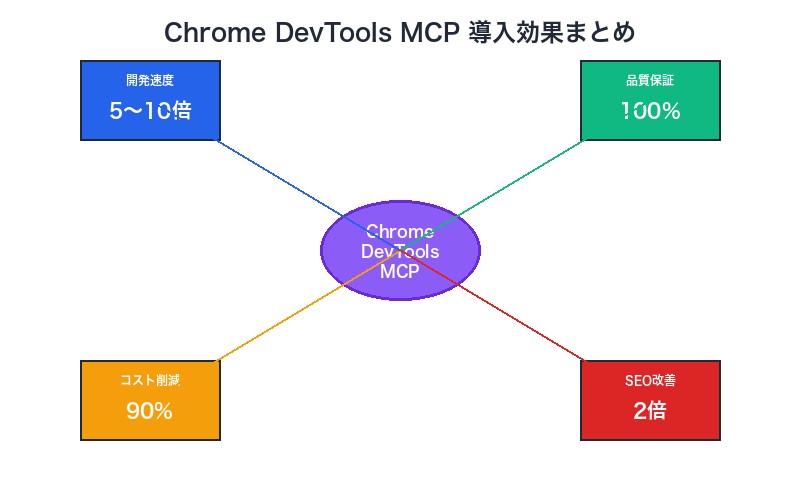

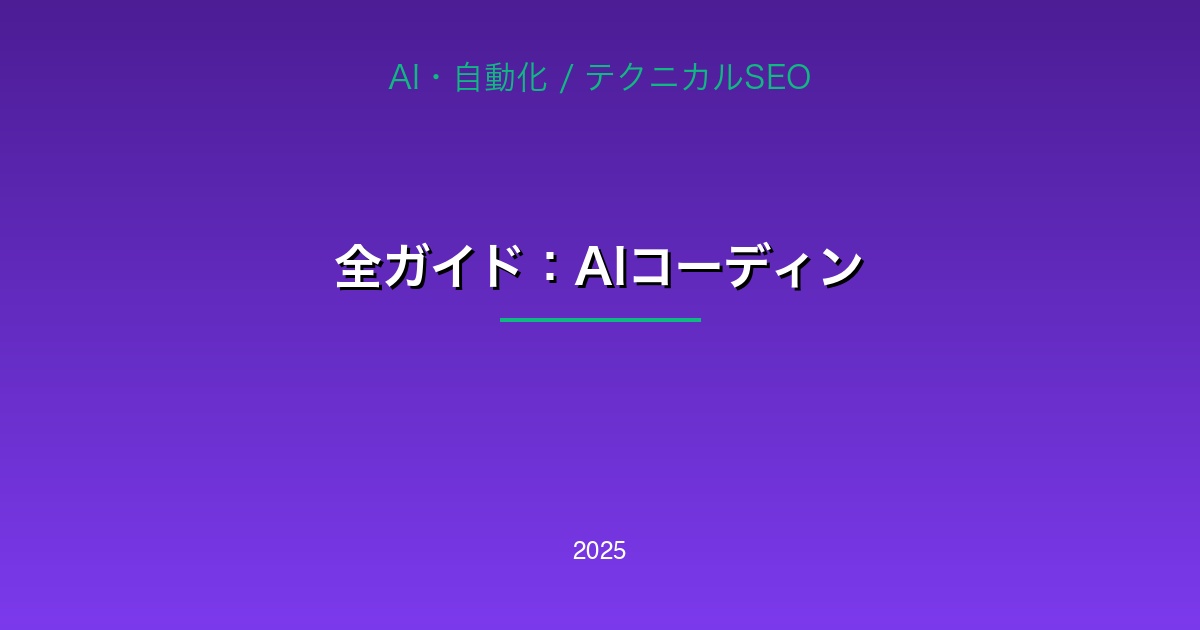
コメント